Πώς να καθορίσει Apple TV Λήψη Σφάλμα 9813/3150/8012
"Ε: Οποιοσδήποτε έχει λύσει το σφάλμα λήψης 3150;
Η ταινία σταμάτησε στα μισά του δρόμου σφάλμα λήψης 3150 επειδή είμαι ο λόγος, έχω επαναφέρει τις ρυθμίσεις και ενεργοποιημένη και απενεργοποιημένη Apple TV και επίσης να ελέγχεται για νέο λογισμικό, αλλά καμία χαρά, μπορεί κανείς να βοηθήσει; "
Τώρα η Apple TV γίνεται ακόμη δημοφιλής μεταξύ iOSχρηστών, φέρνει την ευκολία στους χρήστες που έχουν τις ανάγκες να βλέπουν προγράμματα στις συσκευές τους τηλεόρασης ή iOS. Ωστόσο, υπάρχουν επίσης πολλά προβλήματα που μπορεί να συμβούν. Εάν αντιμετωπίζετε τα ίδια προβλήματα με τον παραπάνω χρήστη που συναντά Σφάλμα λήψης της Apple TV, και δεν έχετε ιδέα να διορθώσετε το σφάλμα λήψης της Apple TV, τότε αυτό το άρθρο μπορεί να σας δώσει ένα χέρι.
- Λύση 1: Ελέγξτε το περιβάλλον Internet για Apple TV
- Λύση 2: Επαναφορά εργοστασίου Apple TV για να διορθώσετε το σφάλμα λήψης
- Λύση 3: Χρησιμοποιήστε το ReiBoot για να διορθώσετε το Apple TV Λήψη Σφάλματος 9813/3150/8012
Λύση 1: Ελέγξτε το περιβάλλον Internet για Apple TV
Στην πραγματικότητα, όταν η Apple TV έχει πρόβλημα στοενδέχεται να προκύψει πρόβλημα στο δίκτυο. Εάν το δίκτυο Wi-Fi δεν είναι διαθέσιμο, θα υπάρχει σφάλμα Apple TV Wi-Fi ή σφάλμα δικτύου Apple TV.
Το πρώτο βήμα για να κάνετε είναι να ελέγξετε το διαδίκτυο που χρησιμοποιείτε, μπορείτε να πάρετε άλλες συσκευές για να ελέγξετε αν μπορείτε να συνδεθείτε στο διαδίκτυο ή όχι.
Λύση 2: Επαναφορά εργοστασίου Apple TV για να διορθώσετε το σφάλμα λήψης
Σε ορισμένες περιπτώσεις, μια λειτουργία επαναφοράς μπορεί να καθορίσει το μεγαλύτερο μέρος τουτα προβλήματα ψηφιακής συσκευής. Για χρήστες που δεν μπορούν να κρίνουν πού προκύπτουν τα προβλήματα, δοκιμάστε να επαναφέρετε το εργοστάσιο Η Apple TV μπορεί να είναι μια καλή επιλογή για την επίλυση των σφαλμάτων λήψης της Apple TV.
Βήμα 1: Χρησιμοποιήστε καλώδιο USB για να συνδέσετε την Apple TV με Mac.
Βήμα 2: Εκτέλεση iTunes και κάντε κλικ στην επιλογή "Επαναφορά".

Βήμα 3: Ακολουθήστε τις οδηγίες για να επαναφέρετε την Apple TV σας και περιμένετε να γίνει επανεκκίνηση.
Λύση 3: Χρησιμοποιήστε το ReiBoot για να διορθώσετε το Apple TV Λήψη Σφάλματος 9813/3150/8012
Εάν έχετε ελέγξει το περιβάλλον δικτύου καιεπαναφέρετε την Apple TV σας αλλά δεν μπορείτε κανονικά να κάνετε λήψη. Εδώ σας προτείνουμε να δοκιμάσετε μερικούς επαγγελματικούς τρόπους για να διορθώσετε την Apple TV σας. Tenorshare ReiBoot, ένα εργαλείο all-in-one που μπορεί να σας βοηθήσει να διορθώσετε όλα τα είδη των προβλημάτων iOS που έχουν κολλήσει για iPhone / iPad / iPod / Apple TV και άλλες συσκευές iOS.
Βήμα 1: Κατεβάστε και ξεκινήστε το πρόγραμμα στον υπολογιστή σας / Mac και συνδέστε την Apple TV με τον υπολογιστή σας.

Βήμα 2: Αυτό το λογισμικό θα ανιχνεύσει αυτόματα την Apple TV σας, και θα δείτε το κουμπί "Enter Recovery Mode" highlight, κάντε κλικ σε αυτό.
Βήμα 3: Μετά την επιτυχή είσοδο της Apple TV σας στην κατάσταση αποκατάστασης, μπορείτε να κάνετε κλικ στο "Exit Recovery Mode" για να επανεκκινήσετε τη συσκευή.
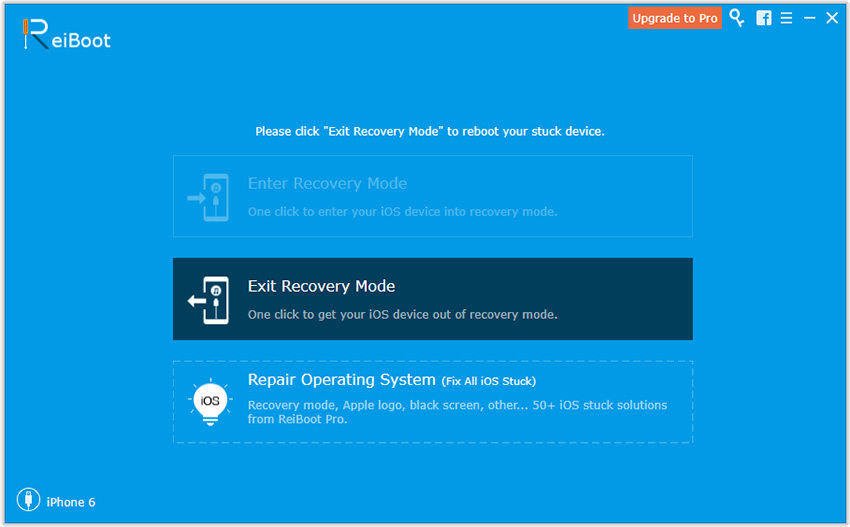
Βήμα 4: Όταν ξαναρχίσει η επανεκκίνηση της Apple TV, μπορείτε να τη χρησιμοποιήσετε για να ελέγξετε τη δήλωση λήψης.
Οδηγός βίντεο για να Fix Apple TV Λήψη Λάθη
Αφού δοκιμάσετε αυτές τις τρεις λύσεις, ίσωςέχετε επιδιορθώσει το σφάλμα λήψης της Apple TV. Ωστόσο, για χρήστες που δεν μπορούν να επαναφέρουν την Apple TV σε κανονικό ρυθμό μέσω ρυθμίσεων λογισμικού, σας προτείνουμε να επικοινωνήσετε με το κατάστημα της Apple για να ελέγξετε το υλικό των συσκευών σας. Ελπίζω να λύσετε τα προβλήματά σας με τον οδηγό μας!









